С целью обеспечить ограниченный доступ очень специфичных камер видеонаблюдения только для одного пользователя и при этом сделать это максимально простым способ с позиции использования был закуплен и подключен в локальную сеть нашей организации IP-видеорегистратор. 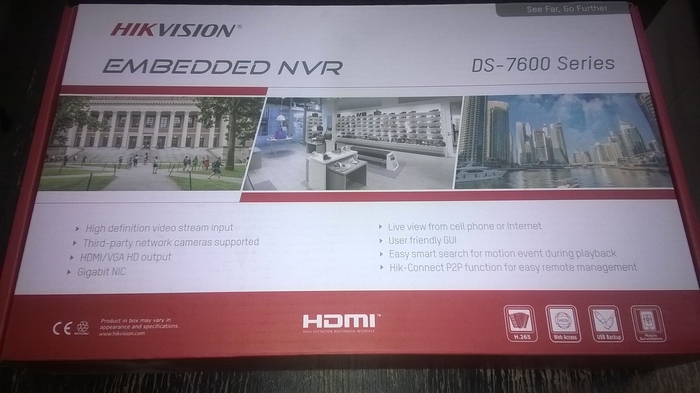
Пользователю необходим был в конкретности просмотр видеозаписей, а не изображения в реальном времени, поэтому установкой клиентского ПО IVMS-4200 при существующей структуре сети вопрос решить было нельзя. Так же дополнительно было закуплено и смонтировано несколько IP-камер с питанием через PoE коммутатор. Схема расположения и подключения оборудования на картинке ниже.
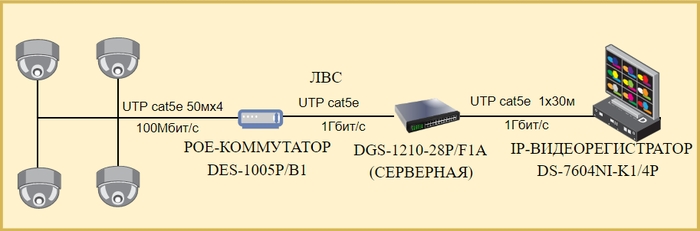
ЛВС до серверной на схеме обозначена условно, под этим понятием скрывается еще несколько переходных коммутаторов с камерами, соединительных и переходных узлов, клиентских точек и сетевых магистралей разной длинны.
В комплект поставки видеорегистратора входит блок питания с сетевым проводом, мышь, два провода SATA (питание и передача данных) и сетевой патч-корд RJ-45. 
На передней панели индикаторы и один разъем USB.

Задняя часть видеорегистратора усеяна различными разъемами. 
В качестве места для сохранения и записи видео закуплен HDD3’5 WD Purple 2Gb (WD20PURZ). Его нужно установить внутрь видеорегистратора. 
Раскручиваем пару винтов и раскрываем корпус. 
Располагаем HDD так, чтоб хватило длинны проводов. 
Подключаем питание и информационный разъемы в плату видеорегистратора и HDD.
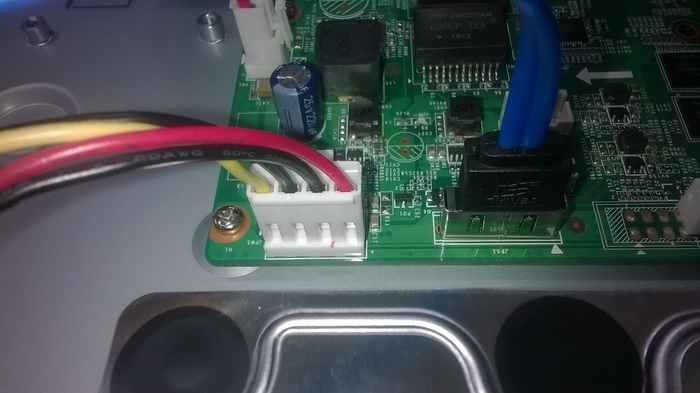

Фиксируем HDD четырьмя винтами с нижней стороны. Собираем корпус. 
Подключаем провод питания, монитор и сетевой провод. В USB разъем подключаем мышку. 
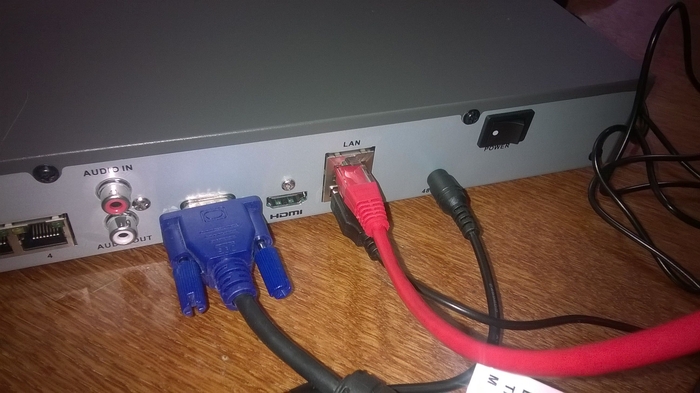
Включаем регистратор. Кнопка расположена сзади. 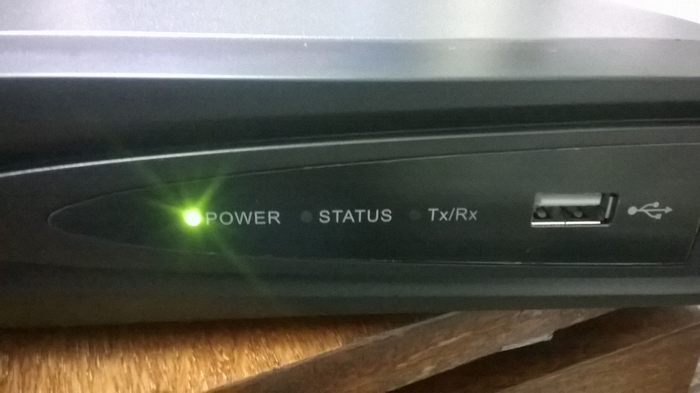
Видим на экране рекламное приветствие.
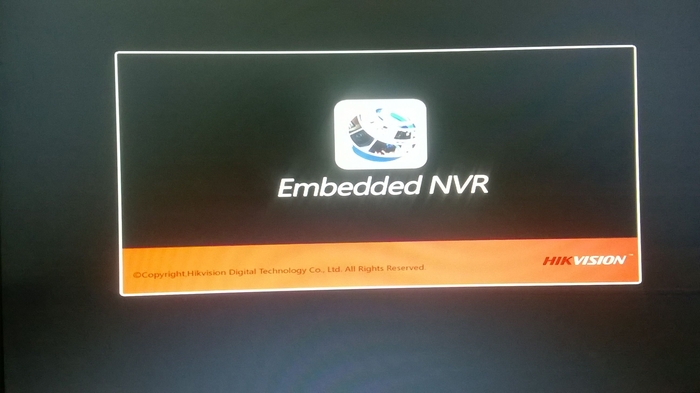
Далее предлагается ввести учетные данные администратора. Вводим. 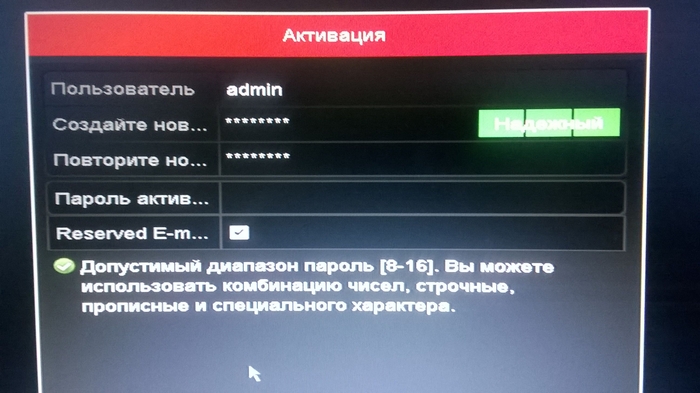
Получаем сообщение о том, что устройство активировано. 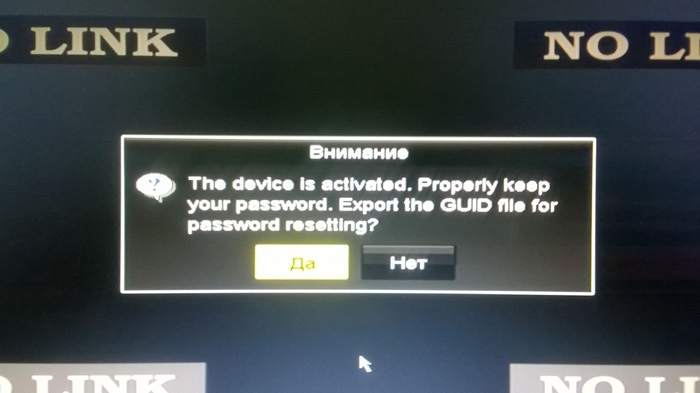
Для удобства и быстроты доступа предлагается ввести графический пин-код. Вводим.

После входа в систему откроется мастер быстрой настройки. Пройдемся по нему.
Устанавливаем дату-время. 
Указываем удобный для нас IP-адрес, маску, (шлюз и DNS по необходимость). У нас регистратор предназначен для использования только в локальной сети.
Строчка Внутренний IPv4-адрес предназначена для подсети в которой окажутся подключенные видеокамеры. Регистратор сам раздаст им IP в пределах указанного в этой строчке диапазона. Расчитано на упрощение для пользователя – подключил камеры в порты и заработало. 
В нашем случае камеры не могут быть подключены в порты (с питанием PoE) потому что они расположены очень далеко от места установки регистратора, в другом корпус. Мы будем использовать для приема видеоизображения разъем LAN расположенный отдельно (стрелкой на фото выше).
Подробную настройку сетевых функций можно выполнить из главного меню завершив предварительно мастера быстрой настройки. 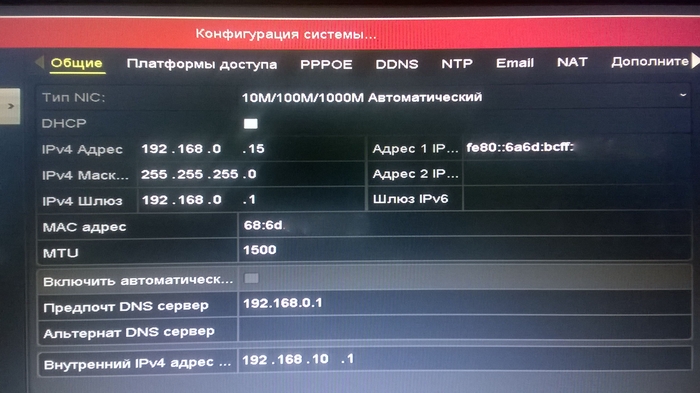
Настройки, связанные с подключением в интернет были оставлены по умолчанию.
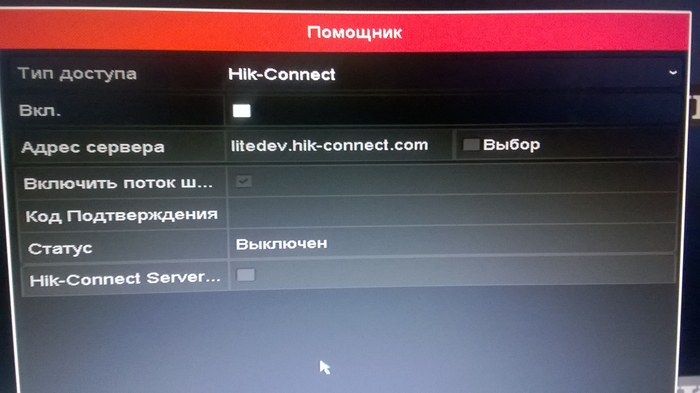

Следующим шагом мастера идет настройка жесткого диска. Изначально он не инициализирован. 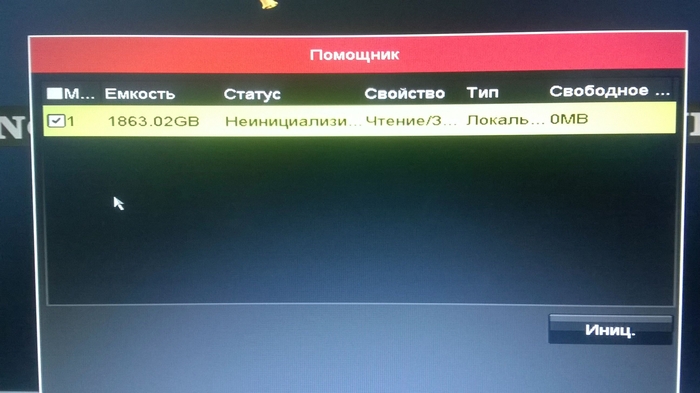
Нажимаем кнопку «Иниц» в нижней правой части окна на экране.
После форматирования диск готов к работе. 
Переходим к добавлению камер видеонаблюдения. Регистратор просканирует сеть и определит все доступные устройства. 
В нашем случае нужно добавить необходимые камеры вручную. Завершаем работу мастера, ответив на последний вопрос – запись по детекции движения – Да.
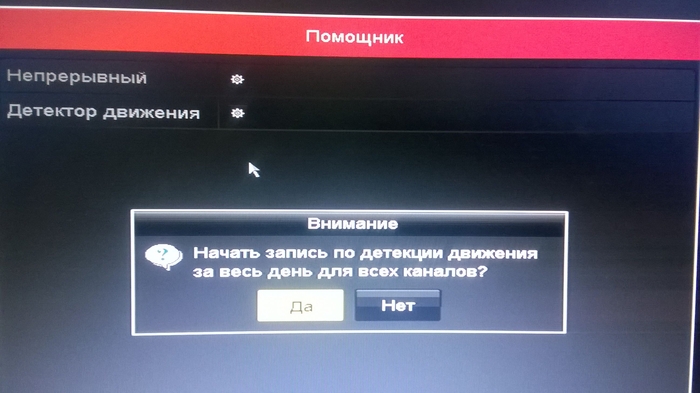
Добавим необходимые камеры вручную. Из главного меню переходим в раздел «Камера». 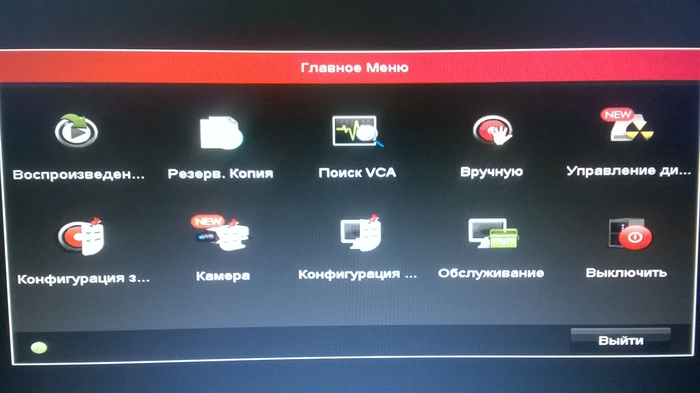
С нашей моделью видеорегистратора и прошивкой доступны всего 4 места для подключения камер.
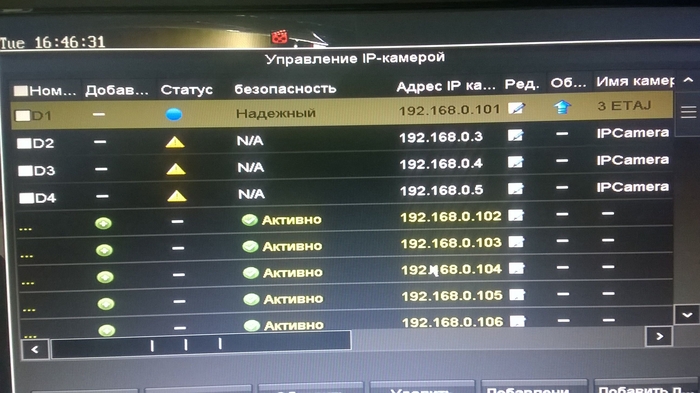
Редактируем каждую строчку, добавляя нужную нам видеокамеру введя её IP-адрес в локальной сети, логин и пароль. 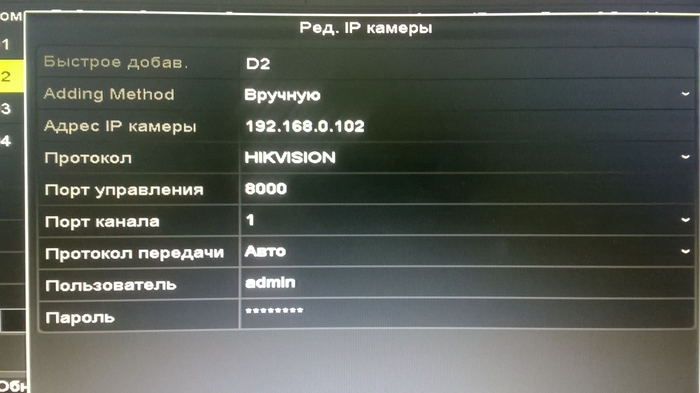
В окне редактирования присутствует строчка с методом добавления Plug-and-Play – то о чем сообщалось выше. При развертывании новой системы пользователю достаточно подключить камеры в порты видеорегистратора и всё заработает автоматически.

О том что добавленые камеры доступны в сети сообщает статус и конечно же само изображение на основном экране. 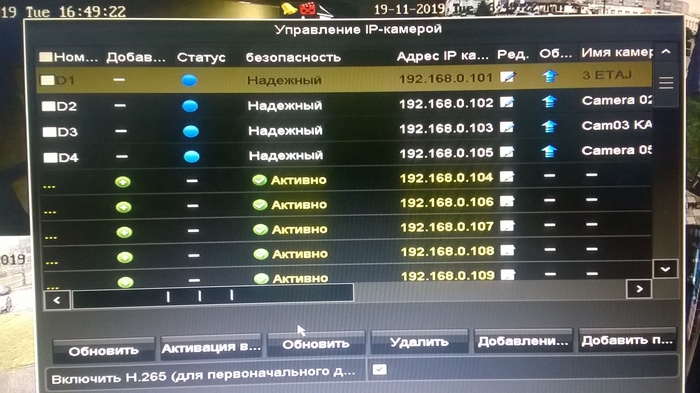
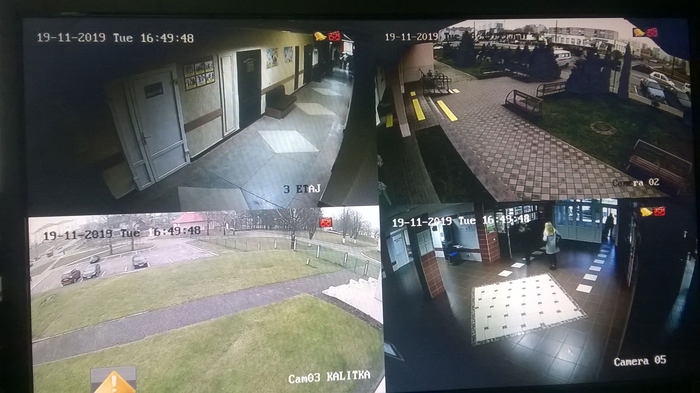
Больше 4 камер добавить к сожалению нельзя. Прошивок с расширениями возможностей так же не было найдено.

Еще одна важная функция которую нужно настроить если она не была настроена через мастер – запись по детекции движения, чтоб не нагружать HDD и всю систему непрерывной записью пустых коридоров. Переходим в пункт главного меню – Конфигурация записи.
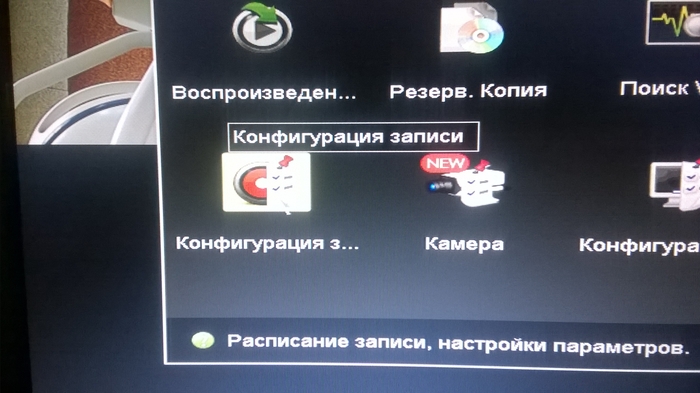
Здесь мы имеем расширенную возможность вариантов записи.
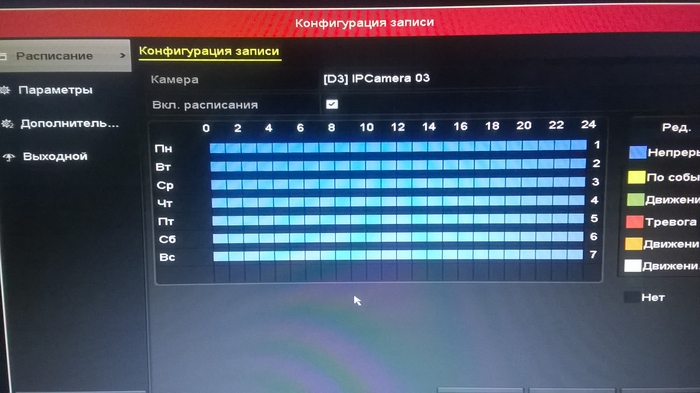
Выставляем, допустим, запись в рабочее время непрерывно, а в нерабочее время по событию. Зарисовывать нужные клеточки графика нужным цветом можно с помощью виртуального карандаша.
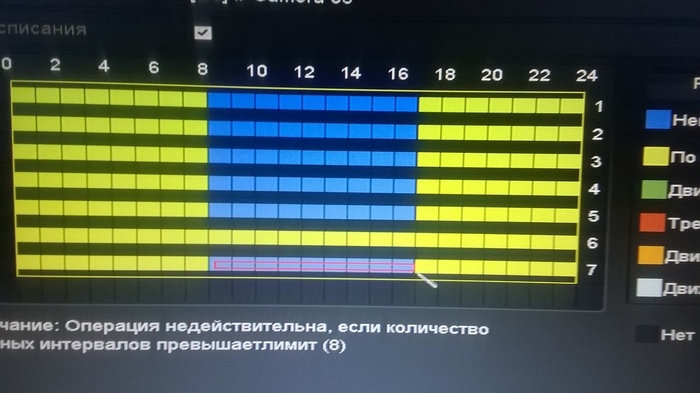
Проверяем настройку активациии детектора движения. Галочка должна быть установлена.
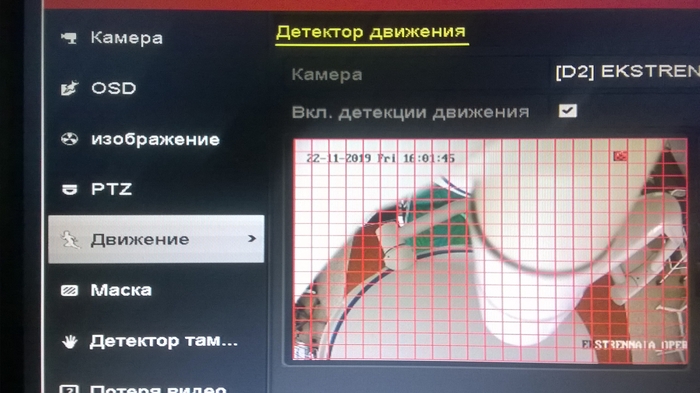
Через меню видеорегистратора можно настроить так же разрешение съемки, битрейт, качество, кодек и др.
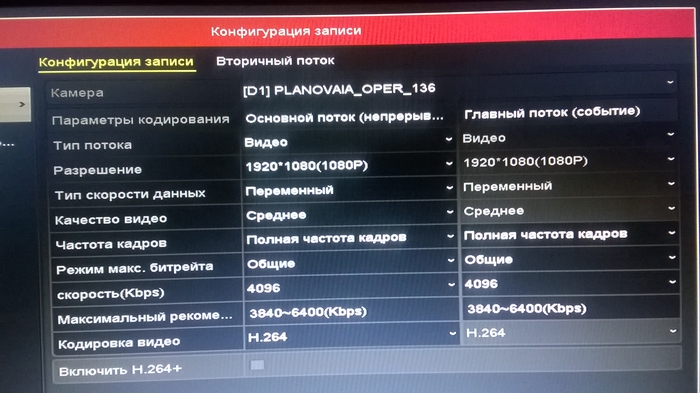
Минимально необходимые настройки для работы системы представлены, а дальше каждый настраивает видео под свои нужды.
Чтоб выключить регистратор, например для перемещения в его постоянное место расположения, необходимо воспользоваться режимами меню, а не просто нажать на кнопку питания сзади.
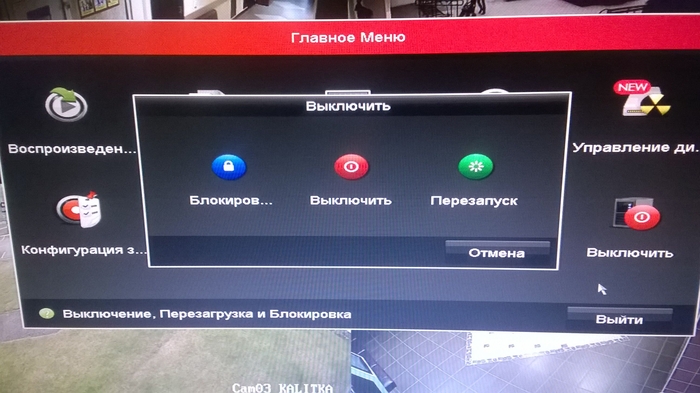
Быстрая настройка завершена, регистратор готов приступить к круглосуточной работе.

Настройки регистратора так же можно выполнять удаленно, подключаясь по IP-адресу через браузер.
Для подробной настройки можно ознакомиться с инструкцией по эксплуатации.